P盘配置需求
CPU线程数>=P盘任务数*2 (主频越高线程越多越快)
内存大小>=P盘任务数*3.4G
NVME固态硬盘(缓存盘)>=P盘任务数*240G (读写速度越大越快)
要加快P盘速度可以堆配置增加同时P盘任务数,或者用多台电脑。
P盘目录不能为中文,过程中日志内没有error报错就是正常的,等待即可。
新人要了解chia,请先看群共享的链接里面的资料
问:绘图打开失效怎么处理?
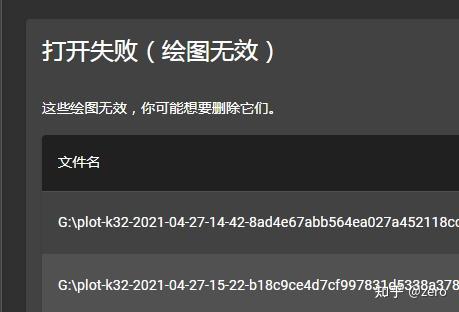
答:修改失效的文件名,然后刷新农田列表
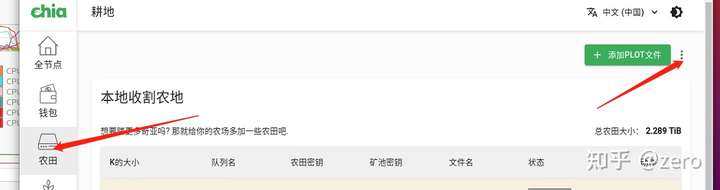
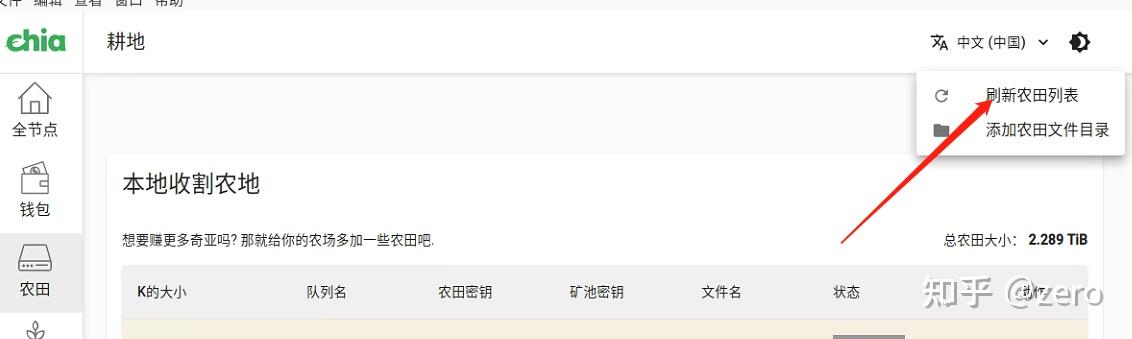
问:为什么我的节点没有连接?如何获得更多连接?
第 1 步。如果您的节点没有连接,这可能是众多原因之一。最有可能的是,没有用户有空间有新的连接,所以你不能连接到任何人。要解决这个问题,您应该尝试在路由器上打开端口 8444,以便其他同行可以连接到您。按照本指南,但使用端口8444而不是8333,然后检查它是否工作,使用 https://www.yougetsignal.com/tools/open-ports/ 8444。
端口 8444 是其他 Chia 计算机可以通信到您的 PC 的端口,Chia 可以快速与另一台经过验证的 PC 通信并连接起来,并开始下载并与 Chia 区块链同步。网络正在高速增长/扩张。许多新到的 Chia 同行 (计算机) 没有打开 8444 端口。它使网络很难帮助其他用户同步。一旦您的端口打开,它将快速与其他人同步。
详细解释普通电脑可以与无尽的端口进行通信-如果用户发送信号-PC打开端口信号出去,PC关闭端口。Chia 使用端口 8444 作为即时验证通信。因此,开放端口可以允许即时通信并启动区块链同步。信号出现在端口 8444 – Chia pc 被验证, 然后两个用户的 pc, 打开自己的 “通信端口前端口 8421″, 新用户现在可以同步, 现在他们链接在一起, 形成 Chia 网格的一部分。如果关闭用户端口 8444,用户 PC 必须开始发送多个信号,并希望打开端口 8444 的 PC 将与他们链接,然后同步开始。(1)pc只能链接了几个电脑,并与这么多其他嘉用户上船,他们都不得不等待。请记住,Chia 构建在网状网络上,区块链在所有用户之间共享,而不是从中央 PC 共享。
第 2 步:您可能需要禁用配置文件中的 upnp (+/.chia/版本/配置/配置.yaml)或使用 cli 命令。您可能在同一台机器上或在同一 wifi 网络上运行多个节点。请务必关闭计算机上的所有嘉应用程序。还要检查您的防火墙或防病毒软件,这可能正在阻止连接。chia configure -upnp false
第 3 步:开始接收同行可能需要几分钟时间。如果你仍然没有得到同行,你可以尝试删除你的同行DB位于,并确保你已经安装了最新的版本。
问:我看到块和连接,但我的节点说”未同步”
这通常是一个系统时钟问题,这会导致显示”未同步”,即使你是。您的时钟必须设置为确切的时间,并且不能超过 5 分钟的折扣。检查您的手机和计算机,并确保时间是相同的。
问:P好的图可以把plot文件复制到一个新的机械硬盘继续耕种?
答:可以的,plot文件与钱包绑定,与硬盘无关,可以进行移动,在钱包中添加plot文件路径就可以继续耕地了
问:关于P盘配置
答:101g单图 占用内存2-3G 磁盘空间 239G cpu2线程
问:钱包状态 一直未同步
答:软件会自动进行同步,可能时间会长一些,耐心等待即可
问:P盘时卡在31%
答:属于正常现象。程序设计就是这样,在此阶段会需要等待较长时间,耐心等待即可
问:多台电脑可以用一个账号不?
答:可以,只需要在其他电脑的钱包中导入此账号
问:P图说明
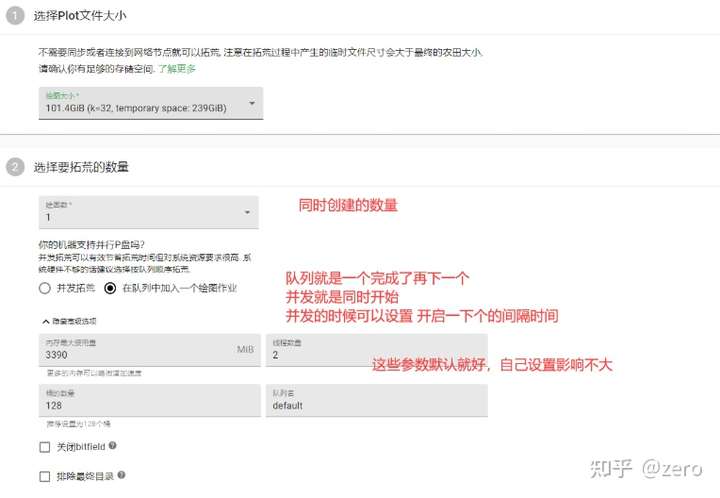
问:P图过程中断电或意外关闭可以继续吗?
答:不可以,只能重新开始,所以尽量保持运行状态,切勿关闭软件或电脑重启
问:生成PLOT文件的选项中,队列与并发有什么区别?
答:队列是指一个完成生,再自动生成下一个。并发是指同时生成多个PLOT文件,但要考虑SSD缓存区是否够大,CPU 和内存是否跟得上。当然是并发越多越好的。
问:一个PLOT文件完成生,缓存区需要手动删除么?
答:不需要,系统会自动删除,并把生成的PLOT文件复制到最终目录。
问:临时目录不用SSD可以么?
答:可以。但是临时目录的速度决定了PLOT文件生成的速度,所以建议用高速SSD。而且机械硬盘并发P盘有可能会卡死。
问:机械硬盘太贵了,用移动硬盘可以么?
答:可以是可以,但USB口速度不快,稳定性也一般。可以考虑把里面的硬盘拆出来接到主板上
国内的硬盘全部疯涨了,可以考虑亚马逊海外购,还没或太多,就是到货时间长些。如这个东芝的10T企业盘,2000左右到手。Toshiba 东芝 10TB SATA 512e 7200RPM 3.5 英寸企业硬盘 – MG06ACA10TE
问:我有两个SSD,怎么合理运用来并发P盘?
答:可以组RAID,最简单的就是 选择临时目录处,点显示高级选项,则可以选择第二临时目录。
问:用钱包挖和用矿池挖有什么区别?
答:用钱包挖收成只会是整数的币,如1只这样,可能好久都没有收成。矿池则是和众多网友分成,一天收入0.00000x只币这样,另外矿池是要收手续费的,一般是5%以上。
问:生成PLOT文件时(绘图中),有时会卡在31%不动,怎么回事?
答:我和很多网友都碰到过。具体看下图
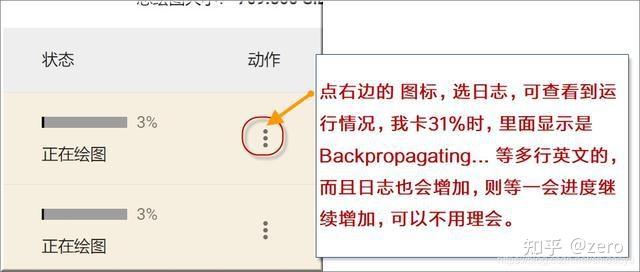
问:绘图过程中可以重启电脑或关闭软件么?
答:可以,但之前的绘图进度不会保存,只能重新开始。
问:这个币的总量有多少?存在预挖吗?
答:总量无上限,团队有预挖2100万个(前期不会流通,解锁日期不详),预计今年第一年产出336万多个,前12年流通总量将会达到3900多万个。
问:这个挖矿对网络带宽有要求吗?耗电吗?
答:不需要网络带宽,能上网就行。不耗电,主机每天满载功率,耗电不到4度。挖矿需要连网,P图可以脱机运算,不吃网络带宽。
问:用固态硬盘即SSD来plot图,放到机械硬盘即HDD里面挖矿就可以了吗?完成一次plot就行了吗?还需要再plot吗?
答:是的,plot好图,他自动放到你设置好的HDD路径里面,就可以挖了。plot的图越多,你的算力越大,越容易出块,正常的思路是一直plot下去。
问:现在使用消费级固态可以用来P图吗?
答:不建议使用,消费级固态如SN750,970PRO写入寿命都比较短。
问:为什么挖矿一天都没有产出区块?
答:普通硬盘算力低导致solo出块的概率低。
如何创建图D的过程
创建绘图非常耗时,在普通计算机上平均需要9-20小时,在高端计算机上平均需要4-8小时。有7个表中的操作分为4个阶段。
阶段:
- 计算表1到表7:将创建存储桶(默认值:128)作为temp目录中的文件,计算出7个表时,绘图时间进度约为42%
- 向后传播表7到1:向后传播7个表时,绘图时间进度约为61%
- 成对压缩表1至7:压缩7个表时,绘图时间进度约为98%
- 编写检查点表:将绘图转移到永久驱动器。它将删除临时存储中的所有文件,这将完成进度到100%
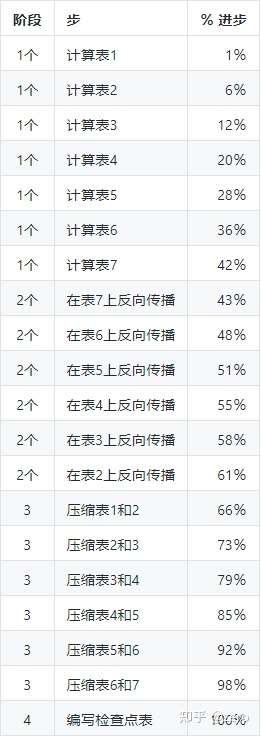
注意:建议使用添加的SSD或NVME存储来创建图,而不要使用主硬盘(特别是用于不可更换的NVME,例如在某些Mac或Windows笔记本电脑上),如果由于某种原因图无法完成,则必须使用通过删除其所有临时文件来删除。请注意,不要删除正在绘制的另一个图的临时文件。
问:预期上市价格多少?
答:预期上市价格暂时无法界定,市场定价权是由市场决定的。
问:同步不上或者很慢怎么办?
答:通过查看相关社群公告添加几个节点加快信息获取速度。
问:不小心关机或者退出软件后还能继续plot图吗?
答:不能,只能重新再来。
问:P好几张图,没有设置时间间隔怎么办?
答:没有设置时间间隔,plot就会失败,一般设置至少10分钟的间隔。
问:chia什么时候开始挖矿?
答:3月19日主网上线的,Chia官方声明上线6周后开放转账功能。
问:这个chia有啥应用吗?
答:chia目前的实体应用有:转账的账单归属权和转账过程中的资产撤回,同时chia还具备彩币功能,能够决定产权归属解决因为产权缺失导致的一系列经济纠纷。
问:可以找人代替P图然后卖给我写满的机械硬盘吗?
答:不建议,因为P的图是和钱包存在关联的,需要把钱包和图一起发给你才行,两个人同时都拥有助记词是不安全的。现在也有代P图的,原理就是使用助记词签名然后把签名内容给对方,目前暂时没有实践过。
问:P满机械硬盘后,还需要SSD吗?
答:如果不想再P图就不需要,甚至可以把机械硬盘拆出来,连接到闲置的电脑上连网挖矿就行了。
问:如果绘图过程中,钱包自己闪退或者白屏了怎么办?
答:如果没有了,需要看一下后台和临时储存盘里面chia的文件有没有变化,如果还在继续绘图你就等着,内存和硬盘读取还在显示就说明后台还在运行,等一段时间后绘图完成再打开客户端即可。
问:可以把绘制好的图复制到另一台电脑上同时挖吗?
答:不能,一个图就是唯一的,你复制是没有用的。
问:能一个机器P图一个机器挖矿吗?
答:可以,记得多个机器使用同一个助记词然后导入最终保存的图的路径即可。
问:想买二手配件自行组装可以吗?
答:尽量不建议自行组装。相比与专业矿机而言,二手组装配件的机器容易出现问题,同时二手配件就存在缺陷。用户在后期挖矿过程中可能会出现一系列的麻烦导致得不偿失。在二手配置时需要慎重考虑挖矿的收益是否可以回本,后期的收益是否存在盈利空间。投资本身就是一场对赌行为,打有把握的仗才能最大可能获胜。
到底什么配置够用?
PLOT:chia中的重要概念,可理解为农地,生成币的地方。网上也称为P盘等。
TBW : 是指固态硬盘理论寿命所对应的总写入数据量,800TBW即是指该固态硬盘的写入寿命是800TB,当超过这个写入量,即使未过保修期,也 不能保修。
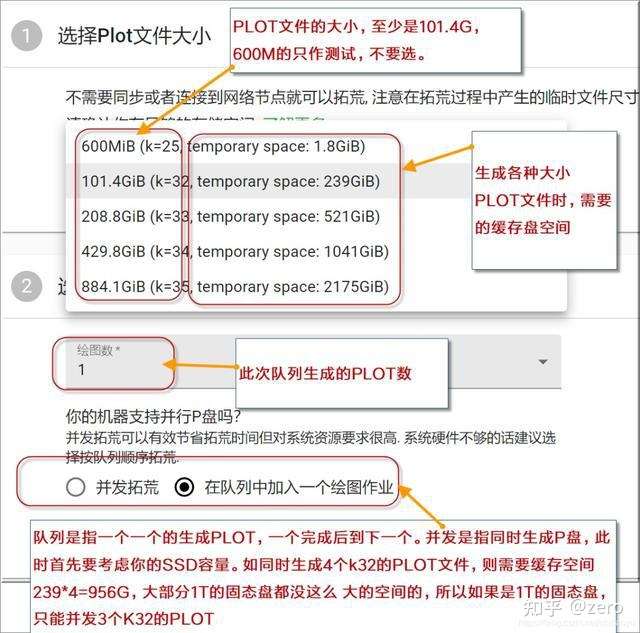
PLOT的生成原理
CHIA挖矿要设置 临时目录与最终目录
临时目录:用作运算数据,生成PLOT文件,速度越快越好,所以最好是高速固态硬盘,容量越大越好。并行运算多个PLOT时,需要占用CPU和内存。
最终目录:当临时目录运算好PLOT文件后,就会自动生成到最终目录存放,最终目录不参与运算,所以用普通的机械硬盘就行了,容量越大越好,当然,用寿命长的企业盘更好。
配置总结:
固态硬盘:最重要就是这个,这个是对生成PLOT文件速度影响最大的,建议用m.2接口,最低1T以上,2T以上最好。速度越快越好,另外保修期与TBW大点的。看下图说明你就能理解SSD的作用了。
所以SSD越大,同时生成的PLOT文件就越多。PLOT越多,自然收成就越快越多。
但同时随着CHIA越来越火,也出现了越来越多的骗局,当然有的不能叫骗局,只是很坑钱,那我们暂时都称为坑吧
1号坑——私募CHIA的股份
看见群里有人在发说是CHIA中国区唯一授权私募股份的机构。投钱获得CHIA公司的原始股份,并且未来对应还给他多少的币。
官方已经发文,说不存在私募,而且官方重点强调中国有很多骗子破坏公司声誉。希望大家不要上当。
2号坑——销售CHIA算力
一时间各个公司推出了购买CHIA算力的产品。平均1T的价格300元左右。而且有的有效期才1年。P盘期70天。现在市面上硬盘1T才100元左右。有这个钱你都能买3倍的硬盘了。
3号坑——销售CHIA矿机
CHIA火了,而且挖矿对机器要求不高,于是各种3,5年的二手卖不出去的机器挂上CHIA矿机的名头就上线了。卖的比新机器还贵。完全就是欺负小白啥也不懂,急于买个机器挖矿。各位,挖矿最好还是自己配机器,省钱又可靠。
4号坑——销售硬盘
很多二手硬盘当新硬盘卖,号称2年包换,要大家放心大胆的买。
建议大家还是不要图那么一点点的便宜。再便宜也不会比各个旗舰店便宜20%吧。图这么点便宜,到时候硬盘坏了,是可以给你换,但是你这么长时间的盘白P了,这损失可大了。
5号坑——代P盘
有些人心急,想着赶紧多P一点盘出来,比别人挖的多。
你静下心来想一下,算一下,多又能多多少?你代P盘的这个钱其实可以买更多设备。换个角度,你可能用这个钱现在去收币得到的收益都比花钱P盘得到的收益高。
6号坑——收币
我不反对收币,也不反对卖币。现在无论收币卖币都正常。但是其中有很多骗子,大家要小心。无论收币还是卖币都有骗子。给了钱不给币,给了币不给钱。骗了一个换个马甲接着骗,一天能骗不少钱。
